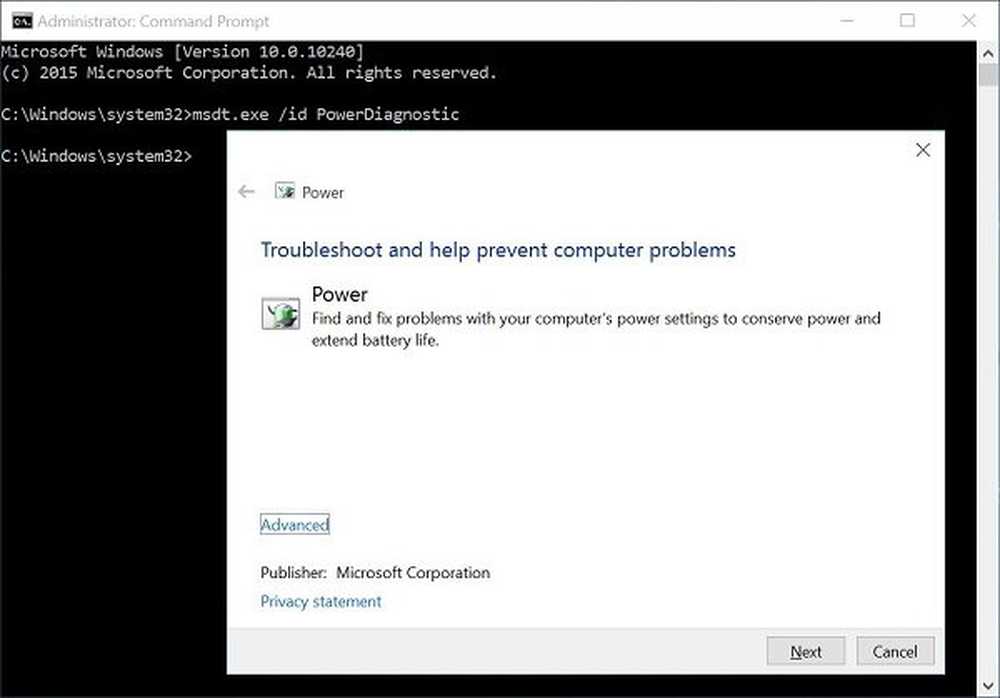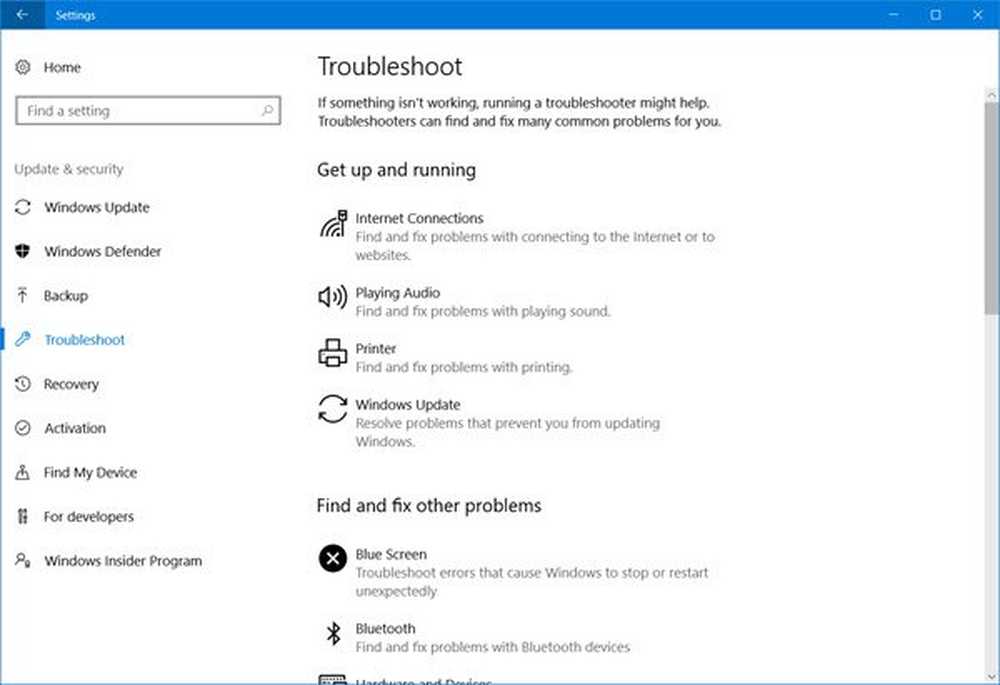Cum se execută Windows Live Writer din Dropbox
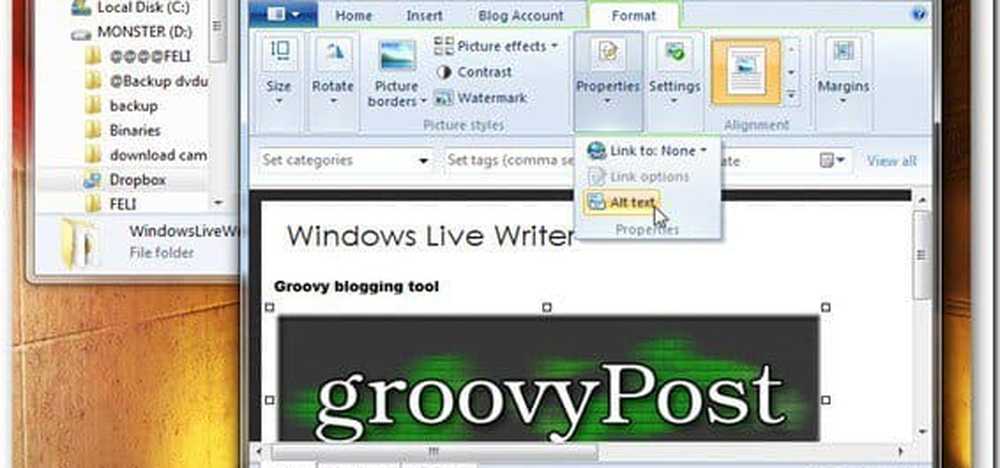
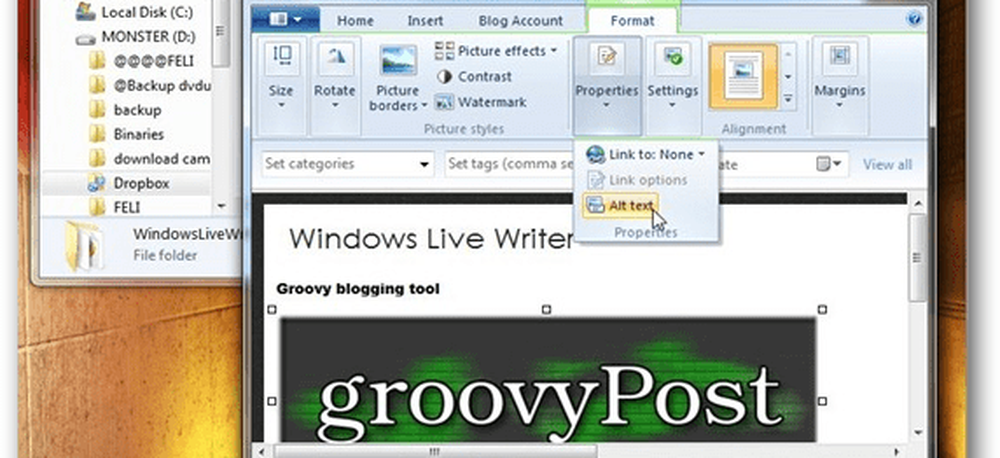
Sunt sigur că aveți deja Windows Live Writer instalat, dar dacă nu îl primiți, accesați-l aici.
Apoi descărcați Windows Live Writer Portable. Extrageți-l într-un dosar convenabil din Dropbox. Aici am pus-o în dosarul rădăcină Dropbox.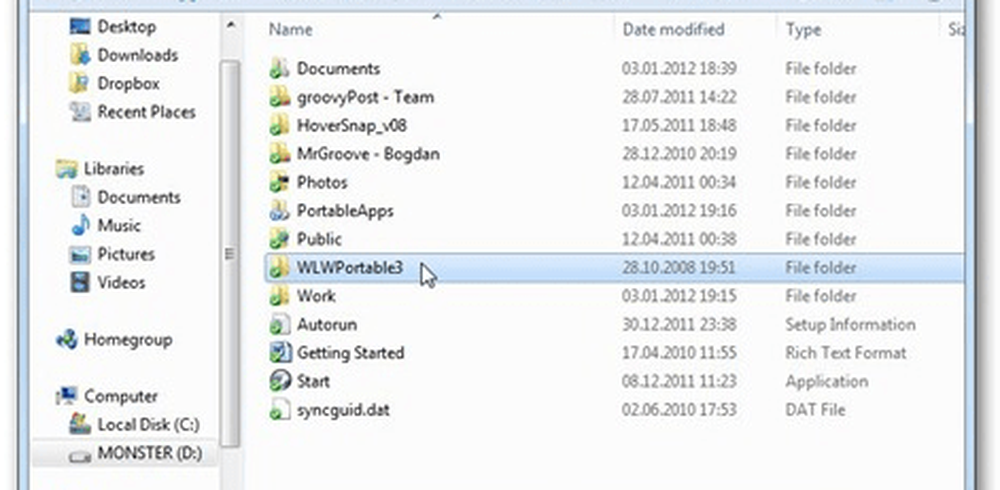
Următorul pas este cel mai important. Mergeți acolo unde este instalat Windows Live Writer pe unitatea hard disk (dacă utilizați Windows 7, este în C: \ Program Files (x86) \ Windows Live) și copiați toate fișierele din folderul Writer în dosarul pe care l-ați extras Windows Live Writer Portable. În subfolderul App \ WindowsLiveWriter.
În cazul meu (rețineți că l-am despachetat în rădăcina Dropbox-ului meu), voi copia totul în \ Dropbox \ WLWPortable3 \ WindowsLiveWriterPortable \ App \ WindowsLiveWriter.
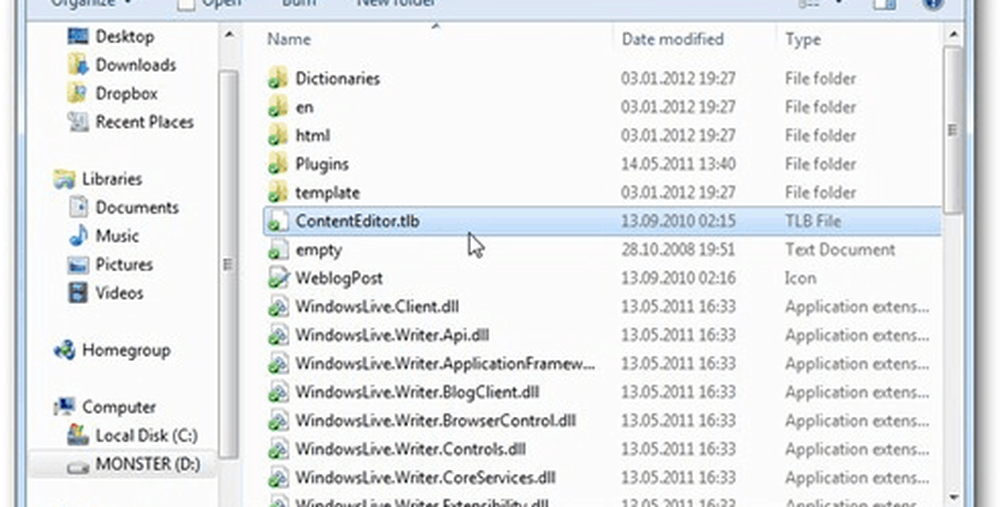
După ce fișierele se sincronizează cu serverul Dropbox, ori de câte ori pornesc WindowsLiveWriterPortable.exe, rulez Windows Live Writer. Din moment ce fișierele se vor sincroniza tot timpul, am toate setările pentru site-urile mele pe fiecare computer cu care se sincronizează Dropbox-ul meu.
Și din moment ce am vorbit despre Dropbox, iată un post pe care l-am scris acum ceva timp despre rularea suitei PortableApps direct de la Dropbox.